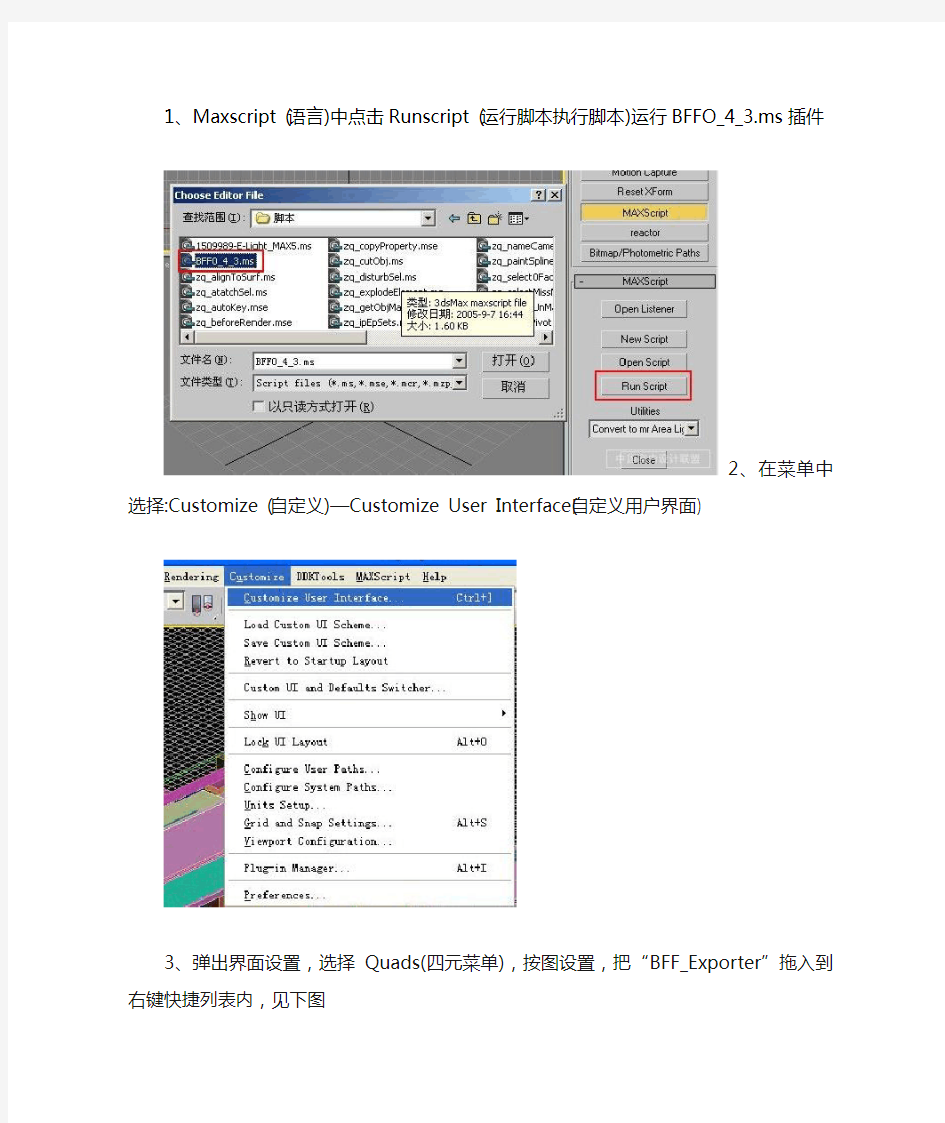

1、Maxscript (语言)中点击Runscript (运行脚本执行脚本)运行BFFO_4_3.ms插件
2、在菜单中选择:Customize (自定义)—Customize User Interface(自定义用户界面)
3、弹出界面设置,选择Quads(四元菜单),按图设置,把“BFF_Exporter”拖入到右键快捷列表内,见下图
4、在MAX 视图内右键,选择“BFF_Exporter”
5、弹出模型转换器面板,按你所需选择转换项目
6、导出完成后,会产生一个*.ms 文件,把这个文件通过(Maxscript 脚本语言)中点击(Runscript 运行脚本执行脚本)在低版本MAX中打开
7、等待导入……
1、就是既然是高到低,首相要注意的就是转换场景里不要出现低版本里面没用的命令,以免出错。
2、场景里最好不要缺少贴图,以免导的过程中出错。
3、场景里物体堆栈不要保留,也就是要转成Editable Mesh或Editable Poly。
4、场景里物体名称材质名称尽量不要重复。
5、场景不宜过大,大场景最好分开转换。
注意事项:在导入低版本时
线的可渲染和Extrude命令自动取消,成为线
加编辑命令会直接塌陷成Editable Mesh物体
Convert to NURBS物体会消失所以
Convert to NURBS物体塌陷后才能导入
关联的物体导入后关联自动取消
Loft物体会消失,但样条线和截面还在
优点:基本线条和基本物体导入后还可编辑.
场景尺寸比例不变
材质路径不会丢失只是物体颜色会变(导入材质后选择对应的材质球点下) Maxscript 脚本语言
Runscript 运行脚本执行脚本
一.木纹材质调整方法: 1.木纹材质的肌理调整: A.使用过度色通道贴图后加入凹凸通道贴图,使木纹有凹凸感,肌理更明显凹凸通道强度通常为30% B.材质球的高光强度(specular level:)通常为43%高光面积(glossiness)为28~40%之间。亚光油漆面的高光强度可以低点,高光面积可以高点。 C.木纹的纹路调整可在过度色通道贴图下的U,V,W,坐标中的W中调整。 D.自发光的调整为5%可以因灯光的强弱来调整这个数值。光强则强光弱则弱。 E.木纹的纹理的大小可在使用物体中用UVWmap 来调整纹理面积的大小,以材质的实际面积大小来定坐标大小,可适当的夸张。 F.在特殊的情况下还可以加入光线追踪来体现油漆的光泽度。通常在5~8%的强度。2.木纹材质的贴图选择: A.木纹的贴图过度色通道使用的材质图片要纹理清晰。 B.材质图片的光感要均匀。无光差的变化为最好。 C.材质图片的纹理要为无缝处理后的图片,如不是无缝处理的看图片的纹理变化(上下左右)不大为佳。 3.木纹材质的使用注意点: A.常用的几种木纹的光泽是有差异的,在使用材质球做材质的时候我们就要注意。深色的木纹材质如黑胡桃、黑橡木等纹路的色差大,纹理清晰。浅色的木材如榉木、桦木、沙木等材质色浅纹路不清晰,带有隐纹,二.玻璃材质的调整方法: 1.玻璃材质的特性: A.玻璃材质是一种透明的实体,在3D中表现的方法有很多手法。通常是调整材质球的不透明度和材质球的颜色。玻璃分为蓝玻,绿玻,白玻(清玻),和茶色玻璃等。每种玻璃都有它不同的透明度和反光度,厚度的不同也影响了玻璃的透明度和反光度。 B.自然光,灯光也对玻璃的透明度和反光度有影响。玻璃的背景对玻璃的反光影响的强度很大,一个深色的背景可以使玻璃看上象一面镜子,在做图时就要注意这一点。 C.玻璃是有厚度的,玻璃的边由于折射的原理是不很通明,所以玻璃的边缘比玻璃本身色深,我们在3D中可以用面贴图,来体现。 2.玻璃材质在3D中的体现方法: A.玻璃材质透明度一般在60~80之间。 B.颜色一定要深,暗, C.在Extended parameters中我们要调整第一行第一个参数,一般为50~75之间。 D.玻璃材质还有一定的反光度,我们就要加入光线追踪。8%~10%在通道Reftection中加入光线追踪的效果。 E玻璃的效果要通过灯光的影响才能达到理想的效果。三.钢材金属材质的调整方法:1.金属材质的特性: A.金属材质是反光度很高的材质,受光线的影响最大的材质之一。同时它的镜面效果也是很强的,高精度抛光的金属和镜子的效果是相差无几。我们在做这种材质的时候就要用到光线追踪。 B.金属材质的高光部分是很精彩的部分,有很多的环境色都容入在高光中,有很好的反射,镜面的效果。在暗部又很暗,几乎没有光线的影响成黑色的,金属是种反差效果很大的物质。C.金属在颜色上的体现只在过度色时有,受灯光的影响很大。 2.金属材质在3D中的调整方法: A.金属材质要选用金属的材质球(Multi-layer)在调整高光强度,和高光面积的大小。高
多边形建模(汽车)教程BY 2501080136宁维宁 额与其说这是个教程,不如说这是个心得体会。。 建模过程没有截图截得很细,这个“教程”着重用红色的字儿和画的简要示意图说了下自己在一步步进行中遇到的问题和找到的解决方法,一次大作业真的从理论到技术是个很大进步哇。。 这个作品主要思路是多边形建模,个人认为多边形建模的关键在于布线的技巧, 开始遇到的问题几乎全部是因为对布线知识和技巧了解不够造成的,多多观察尝试是解决问题的王道~了解和掌握了布线的技巧对建模有着至关重要的作用~ 建立三个正交平面,将汽车的四视图分别贴到四个材质球上,并将这四个材质分别赋予对应的平面 应该特别注意的是,为了保证视图不变形,原始贴图的尺寸应该和建立的平面的尺寸保持一致,前期视图的分割在PHOTOSHOP中进行,应该记录对应的图像尺寸。 此外,如果对视图最终的清晰度问题,除了图像本身的像素不应过低之外,还可以通
过自定义->首选项->视口->配置驱动程序,将背景纹理大小和下载纹理大小调到最高。【后期还遇到一个问题,白色的贴图在视口中显示出来,特别是当对多边形透明化编辑的时候,看起来特别费劲。。。所以前期在PS中分割视图的时候应该把图调成灰色,这样后面用起来看着会很舒服~~~<( ̄︶ ̄)/】 建一个BOX ,和车体的大小大致相同,分段不要太多(这个应该特别注意),顶视图看过去的应该有一个分段,为后期的分割做准备~把这个BOX转化为可编辑多边形~ 这里开始用到ALT+X了~透明显示,后期会经常用到~
进入修改面板,顶视图看过去,在BOX的面层级,选中一半的面,删掉~ 然后给BOX加一个对称修改器,调整好位置~之后进入点层级,调出汽车大致的轮廓~ 用到对称修改器的时候,有时候会出现错面,特别是比较小的部分,只是由于对称修改器的焊接阈值默认是比较大的,通常是把离得近的点自动焊接到一起了,所以遇到这 种问题的时候记得修改下焊接阈值~╮( ̄▽ ̄)╭
光的基本特性: 1、光强 强度与到光源距离的关系是按照平方反比定律的。平方反比的意识就是如果B点距离光源的距离为A点的两倍远,那么B点接受的光的强度就是A点的4分之一。 2、方向 根据光源与物体的部位关系,光源位置可分为四种基本类型: 1、正面光。 业余摄影着所说的“摄影者背对太阳”拍摄便是这种光照类型,正面光可以产生一个没有影子的影象,所得到的结果是一张缺乏影调层次的影象。由于深度和外形是靠光和影的相同排列来表现,因此正面光往往产生平板的二维感觉,通常也称他为平光。 2、45度侧面光。 这种光产生很好的光影间排列,不存在谁压倒谁的问题,形态中有丰富的影调,突出深度,产生一种立体效果。 3、90度侧面光。 是戏剧性的照明,突出明暗的强烈对比,影子修长而具有表现力,边面结构十分明显,这种照明有时被称做“质感照明” 4、逆光。 当光线从被摄对象身后射来,正对着相机时,就会产生逆光,采用逆光,在明亮的背景前会呈现被摄对象暗色的剪影,这种高反差影象即简单又有表现力。 3、颜色 照明包括自然光照明和人工光照明。 1、自然光照明: 户外的光源只有一个——太阳,阳光是各种光线的来源。为了模拟太阳光,我们有了GI。(GI的建立请自己查看资料,这里不做介绍) 2、人工光照明: 如何布置摄影室灯光: 1、放置主光: 这是关键光,把他放在哪里?着主要取决于寻求什么效果,但通常是把灯放在一边与被摄对象成45度角,通常比相机要高, 2、添加辅光 主光投射出深暗的影子,辅光———给影子添加一些光线,因而使影子西部也得以表现,不能让他等于或超过主光,不造成两个互不相容的影子——高光影象,因此辅光的强度必须较小,如下图: 辅光必须比主光要弱,使主光所产生的因子不会被辅光抵消,(我们可以用减低灯光的强度来实现)做到最后一步,还能加一个灯,在拍摄对象后边放置一盏灯,目的就是把对象从背景中分离出来。 3DMAX灯光技巧之三大光步骤
3D Max动画基础 基础课程0 ,,,,3D Max窗口 基础课程1 ,,,,创建基础 基础课程2 ,,,,基础练习 第01课,,,,,,3D基础 第02课,,,,,,创建和排列 第03课,,,,,,键盘创建 第04课,,,,,,扩展物体 第05课,,,,,,旋转和缩放 第06课,,,,,,综合应用 第07课,,,,,,立体文字 第08课,,,,,,弯曲工具 第09课,,,,,,锥化工具 第10课,,,,,,扭转工具 第11课,,,,,,噪波工具 第12课,,,,,,旋转工具 第13课,,,,,,样条曲线 第14课,,,,,,几何运算 第15课,,,,,,路径放样 第16课,,,,,,材质贴图 第17课,,,,,,材质练习 第18课,,,,,,材质应用 第19课,,,,,,自制材质 第20课,,,,,,棋盘材质 第21课,,,,,,反射和倒影 第22课,,,,,,渐变色材质 第23课,,,,,,使用摄像机 第24课,,,,,,使用灯光 第25课,,,,,,使用聚光灯 第26课,,,,,,动画基础 第27课,,,,,,动画练习 第28课,,,,,,编辑关键帧 第29课,,,,,,路径动画 第30课,,,,,,燃烧特效
3D Max基础 3D Max基础 启动3D Max 双击桌面上的3ds max立方体图标或者单击“开始”|“程序”,在程序菜单中找到discreet菜单选择3dmax再选择3dmax立方体图标。 启动3D Max后会出现一个窗口,物体制作就在这个窗口中,下面我们来看 一下。 窗口的最上面是蓝色的标题栏,保存后文件名称会出现在最左边,在“保存”文件时要改为一个有意义的文件名称。
3Dmax常见问题 花了些时间搜集了很多3dmax基本常见的问题,把它们整理在一起,(CG高手外包网整理)大家有遇到问题的可以到里面查找,我整理一部分就发出来, 方便大家以后出现问题,不能及时得到解决的困扰,希望对大家能有帮助。 1。3dmax里有没有专门标注尺寸的工具? 答:在3dmax里没有专门的标注尺寸这个工具,但是当你画每一项物体它都出来相关的一些参数,这不就代替了尺寸的标注,何况在这个软件中也没必要去标注他的尺寸! 2。用惯了CAD,最近开始学习3D MAX这个软件,可是总觉得3D MAX这个软件画出来的图没有CAD那么精确,因为我画的是机械图,所以和实际尺寸最好是一样的,不知道用过这个软件的高手有什么看法? 答:在CAD中画的模型必须特别精确,导入3D后才能正常使用,否则导入后则是四不象。CAD主要用于工程设计,3D主要用效果图展示。 3。为什么把CAD的文件导入到3D MAX后,都变成的一个整体了,鼠标点一下就把刚导入图形全都选种了,有没有什么工具能把一个整体的图形给炸开。 答:这是正常的,3DMAX把它作为一个组处理了。要解决这个问题要注意在导入CAD文件的时候,注意弹出的对话框,其中有每一层作为一物体,有同一颜色作为一物体。这样你在CAD中作图就要有这种准备。把需要分开的物体用不同的层或不同的颜色等。 4。我用的是3DMAX汉化版可怎么也找不到堆栈编辑器(creatstrack)在哪里? 答:MAX的修改堆在面板是找不到的,要右击修改面板中显示的物体,你已用了的修改命令就有了,且和老版的用法一样。 选中物体,用鼠标右键,点击有个菜单,在这个菜单里面自己找吧。 5。二次布尔运算如何做?怎么经常出错? 答:进行布尔运算的时候,如果你想进行2次布尔运算,应该在第1次布尔运算后,返回上一级,进入次物体编辑面板,选择次物体级,进行2次布尔运算 在布二运算中,你是说想在一个盒子上挖二个洞?你在布二完第一个洞时点一点视窗,让它恢复后,再选中物体去布二第二个物体,如一下子同时布二两个物体,当然不可能了。 6。为什么我用Fit做出来的模型总不是我预想的样子? 答:也许x.y轴的放样物体搞反了,调过来试试。 7。请问怎么用3dmax制作树木?
《从二维图形创建三维模型》说课稿 一、说教材 我所用的教材是普通高等教育“十一五”国家规划教材《电脑效果图与动画教程》。本书是以3D max9.0软件为背景而编写的基础教材,主要依据高等职业教育的培养目标和对职业能力的要求编写的。《3d max》课程主要是培养学生的三维建模设计能力,所以《从二维图形创建三维模型》是全书的一个重点内容,是在学习了三维建模之后,高级建模的一个重要组成部分,是对创建三维模型制作方法的深入学习。 二、说学情 本门课的教学对象是大学四年级的学生,年龄在20岁左右。通过前三年的美术专业基础课的学习,有扎实的素描造型基础,对三维空间有深刻的认识。对电脑的三维制图也有很大的兴趣,学习态度认真。 三、教学设计理念 1、为了增强学生学习的兴趣,在教学初就利用优秀的作品激发学生兴趣,在教学过程中通过新颖的教学案例,不断地加强这种意识。使学生在教师创设的情境下达到“寓教于乐”,顺利完成教学目标。 2、本节课的教学目的不在于只是教会学生会创建绘制模型,而是通过创建模型案例的学习,使学生了解到建模的过程,并能够举一反三,通过教师引导,启发式教学使学生能够发挥创造能力,设计制作造型新颖的用具。 3、通过教师示范、讲解学生巩固练习激发学生设计更具独特的模型,进而达到鼓励学生自觉预习下一节《放样建模》课程。四、说教学目标 知识目标:1、掌握二维图形的特点和绘制方法,理解线段的可渲染参数 2、理解二维图形的组成和子对象的概念
3、熟悉编辑二维曲线的原理和参数选项 4、理解从二维图形转变为三维对象的方法 技能目标:1、掌握用二维图形绘制直线绘图建模的方法 2、能用二维编辑和旋转方法完成圆形回转体的建模 3、能制作广告动画广泛使用的三维倒角字体 情感目标:通过本课教学,加强学生对3D建模设计意识的培养,通过案例的制作、讲评、修改、创新培养学生的创新精神和实践能力。 五、说重点和难点 重点:二维图形的编辑。 难点:掌握从二维图形转变为三维对象的方法。 六、说教学方法和手段 在教学方法上采用案例教学法、演示法、讲授法、提问法、测试法、讲评法等等。在教学过程中主要采用以学生为主体,教师为主导的方式,做到“立足基本操作,渗透基础知识,激发创作兴趣,完成项目案例”。 在教学手段,采用多媒体教学,保证学生每人一机,教师主机装有极域电子教室控制软件,教师可以进行屏幕广播、文件分发、远程遥控等操作。 六、说教学过程 (一导课 请学生们欣赏几幅制作精美的作品,(螺丝钉、花瓶、高脚杯、碗等作品。这些作品都是我们在日常的生活中比较常见的物体,但是在3D模型中确是比较复杂的模型。
3DMAX常用材质参数 一、塑料材质 SHADER[明暗方式]:BLINN或PHONG AMBIENT[环境光色]:R190 G190 B190 (如果亮度调低了不容易体现塑料的质感) DIFFUSE[漫反射色]:R240 G240 B240 (不要调到最大值,否则不真实也无法体现高光) SPECULAR[高光色]:默认值 SPECULAR LEVEL[高光亮度]: 95 (比较亮,所以要调得大点,但不应该超过100) GLOSSINESS[高光范围]: 80 (这样才保证高光点比较小,符合塑料高光特点) 说明:普通塑料颜色单一,表面也没有凹凸感,所以没有必要使用漫反射或凹凸贴图。其实要增强真实感,还可以给塑料材质以轻微的反射。 二、表面粗糙的材质 SHADER[明暗方式]:BLINN方式(如果选用PHONG方式不容易突出表面的粗糙感) AMBIENT[环境光色]:R67 G53 B32 (很暗的褐色) DIFFUSE[漫反射色]:R156 G123 B77 (浅褐色的RGB值) SPECULAR[高光色]:R206 G207 B159 (即使有较亮的区域也不应该是默认的白色因此要更改) SPECULAR LEVEL[高光亮度]: 15 (高光很低,但不要调整为0,否则没有层次感) GLOSSINESS[高光范围]: 8 SOFTEN[柔化值]:0.5 (加大柔化值是为了尽量降低生硬的高光效果,突出粗糙感) 说明:如果表面有较明显的凹凸感,请指定凹凸贴图。 三、普通布料材质 DIFFUSE[漫反射色]:选用贴图方式。 SPECULAR[高光色]:默认值。由于下面的高光亮度与范围都调整为O,所以没有高光点。 SPECULAR LEVEL[高光亮度]: 0 (没有高光,因为布料几乎不反光。如果高光与高光范围微有提高会出现带花纹的皮革材质的效果) GLOSSINESS[高光范围]: 0 BUMP[凹凸贴图]:可以不使用,有时为了体现凹凸感,可以使用与漫反射色同样的贴图。
6.3.4 高级贴图的应用 在3D Studio MAX系统中除了BitMap贴图方式外还有多种的贴图方式。其中一些高级贴图如自动反射贴图可以使物体产生真实的反射效果,自动计算反射场景中其它物体。蒙板贴图可以将两种贴图进行组合通过相互遮挡产生特殊效果。通过这些高级贴图的使用可以使场景中的对象更具真实感。 Reflect/Refract自动反射与折射贴图: 在Bitmap的使用中我们曾经介绍过使用Bitmap模拟自动反射与折射的效果。但是这种方法制作出的反射、折射效果并不真实。在某些时候我们须要精确的反射与折射效果时就必须要使用Reflect/Refract贴图。 下面我们在场景中建立四个球体与一个立方体,如图6-59所示。 图6-59 场景 我们将使用自动反射、折射贴图使场景中的球体相互映射。 使用前面介绍过的方法为场景中的对象赋材质。单击工具栏中的按钮,在材质编辑器中选择不同材质分别赋予场景中的不同物体。 1)选择第一个示例窗,参照如图6-60所示的参数,将材质编辑为无色透明玻璃,并将材质赋予顶上的球体。
图6-60 环境色/漫反射色 2)在Map卷展栏中选择Reflection选项,单击None按钮在弹出的贴图浏览器中选择Reflect/Refract自动反射与折射贴图。 3)单击工具栏中按钮回到上一层级,降低反射强度。 4)选择Rafrection折射,单击None按钮,在贴图浏览器中选择Reflect/Refract 自动反射与折射贴图。为材质增加折射效果回到上一层极,降低折射强度设定Refract值为80。 使用相同方法分别编辑红、黄、蓝色玻璃材质,并将材质赋予底下的三个球体。1)在视窗中选择立方体,进入材质编辑对话框
【龙渲分享】3Dmax渲染常见问题集锦 1、我在渲染后,出现大量的锯齿,难以忍受,请问这事什么原因?我已经增加了节点啊! 答:在渲染菜单底下选择SMOOTH项目。 2、请指点怎样把平面图导入场景中的背景 答:选中正视图(可以是任意视图),点按Alt+B,或在渲染,背景命令,在弹出的窗口中点击Files导入图片文件,然后选择DisplayBackground(显示背景),其他设置因情况而定。设置完成。 3、请问如何用3DMAX输出背景是透明的PHOTOSHOP文件?或者透明的其它文件 答:3DMAX不能输出photoshop文件啊,但支持透明通道。再说,你这么做有什么目的啊?一般都是用photoshop制作材质然后用3dmax调用。 或者:用3DSMAX输出为*.TIF文件,该文件格式将保留透明通道,用PHOTOSHOPE打开后,在通道面板里就能看到。不知你这么做有何妙用,如果只是要得到.gif文件的话,你可以把图片调到PHOTOSHOP中去呀,然后用魔棒工具把黑色背景删除,再另存为.GIF.格式的文件不就可以得到透明的.GIF格式的文件了吗? 3dmax中生成透明背景,多数是为了在非线性编辑软件中进行视频后期合成,应当生成32bit的tga图像序列帧,如果生成是24bit的图像,背景仍然不透明. 4、我把要输出的AVI格式的动画尺寸设置为800*600为什么渲染出来的动画画面质量很差呀,而且还有些抖动!请问各位这到底是哪里没设置好呢! 答:你一定选了压缩程序!在输出动画时最好不压缩或用默认压缩!(如果硬盘空间还够!) 点save后在点setup会出现选择压缩程序。 5、为什么我做出的max4物体在透视图中显示时是由多个有对角线的小面组成的?
1.实验4 3ds Max建模 1实验目的 通过本实验的学习,使学生掌握利用软件开发工具3d max进行三维模型的创 建,以及掌握3d Max软件的基本操作方法。 2实验环境 Windows10操作系统、3ds Max2014 3实验内容 (1) 利用 3DSMAX三维创建命令创建三维模型。 (2) 在 3DSMAX利用二维平面图创建三维模型。 (3)导入其他三维软件工具创建的三维模型。 4实验步骤 (1)创建地面 创建→标准基本体→平面,长度240,宽度160。如图 4-1、图 4-2所示: 图1-1 地面 图1-2 地面参数
(2)创建墙 创建→扩展基本体→ L-Ext (参数如右图),效果图及参数如 图 1-3 所示 (3)创建天花板 步骤同创建地板,参数只是将地板参数的z 改为100,如图 1-4所示: (4)创建床板 创建→扩展基本体→切角长方体,参数如图 4-5所示。 图 1-3 效果图及参数 图 1-4 天花板示意图及参数
(5)创建床头 创建→扩展基本体→切角圆柱体,(边数 24 以上),如图 4-6所示: ①点击圆柱体→旋转→ y 轴旋转90度,如图 4-7所示: 图 1-7 参数 图 1-5 床板示意图及参数 图 1-6 床头示意图和参数
②点击圆柱体,按Alt+A 将床板与床头对其(鼠标选中床头,按Alt+A 再选中床板),分别依次选择x 轴方向最小对最大,y 和z 轴方向中心对中心如图 4-9、图 1-8所示 (6)创建床头柜 ①创建→扩展基本体→切角长方体,参数如图 4-10所示: ②床头柜与床板进行对齐: X 轴最大对最大, Y 轴最大对最小,Z 轴最小对最小,如图 1-11 所示: 图 1-9 床头示意图及参数 图 1-11 对齐图 图 1-8 图 1-10 切角长方体及参数
渲染还是与材质分不开,先找到了一些材质参数供大家参考:金属颜色色彩亮度漫射镜面光泽度反射凹凸 (%) 铝箔180.180.180 有32 90 中65 8 铝箔(钝)180.180.180 有50 45 低35 15 铝220.223.227 有35 25 低40 15 磨亮的铝220.223.227 有35 65 中50 12 黄铜191.173.111 有40 40 中40 20 磨亮的黄铜191.173.111 有40 65 中50 10 镀铬合金150.150.150 无40 40 低25 35 镀铬合金2 220.230.240 有25 30 低50 20 镀铬铝220.230.240 有15 60 中65 10 镀铬塑胶220.230.240 有15 60 低50 10 镀铬钢220.230.240 有15 60 中70 5 纯铬220.230.240 有15 60 低85 5 铜186.110.64 有45 40 中40 10 18K金234.199.135 有45 40 中65 10 24K金218.178.115 有45 40 中65 10 未精练的金255.180.66 有35 40 中45 25 黄金242.192.86 有45 40 中65 10 石墨87.33.77 无42 90 中15 10 铁118.119.120 有35 50 低25 20
铅锡锑合金250.250.250 有30 40 低15 10 银233.233.216 有15 90 中45 15 钠250.250.250 有50 90 低25 10 废白铁罐229.223.206 有30 40 低45 30 不锈钢128.128.126 有40 50 中35 20 磨亮的不锈钢220.220.220 有35 50 低25 35 锡220.223.227 有50 90 低35 20 净化瓶27.108.131 无90 60 低 5 20 泡沫塑胶54.53.53 无95 30 低 3 90 合成材料20.20.20 无80 30 低 5 20 合成材料(粗糙)25.25.25 无60 40 低 5 20 合成材料(光滑)38.38.38 无60 30 低0 10 合成材料(钝)25.25.25 有92 40 低15 30 塑胶20.20.20 无80 30 低5 10 塑胶(高光泽)20.20.20 无70 90 高15 5 塑胶(硬儿亮)20.20.20 无80 80 中10 10 塑胶(糖果衣)200.10.10 无80 30 低 5 15 塑胶(巧克力色)67.40.18 无90 30 低 5 5 橡胶30.30.30 有30 20 低0 50 橡胶纽扣150.150.150 无60 20 低0 30 乙烯树脂45.45.45 无60 40 低15 30 1。3d max r3中有没有标注尺寸的工具啊?
室内设计3DMax课程 授课计划 课程名称:ACAA高级室内设计师3DMax培训课程 教学计划总学时:88学时每周学时:16学时 理论教学学时数:60学时实践教学学时数:28学时 二0—六年^一月 丨w 课程目标 m '■ i1 1、职业技能目标: 通过本课程的学习,学生可以掌握常用的一些计算机辅助设计软件的操作和应用,能够制作逼真的三维效果图,应用计算机进行辅助设计。 2、知识目标: 能够掌握3dmax各模块应用的基本技能,可以使用常用3d数字 工具进行模型创建、灯光设置、材质贴图以及简单的渲染输入图片。对制作电脑效果图的步骤流程有一定了解。熟练掌握软件中各种建模、渲染工具。 3、职业素质养成目标: 培养良好的空间造型能力;一个设计问题多种解决渠道的发散式思维方法;良好的构图能力;处理画面和协调局部与整体关系的能力;跟客户沟通的能力;良好的职业道德和职业情感。
4、职业技能证书考核要求: ACAA认证室内设计师或ACAA高级室内设计师 课程授课进程安排 阶段一:室内设计原理与3DMA股计概述 1、参考课时:8学时 2、学习目标: 使学生了解基本的室内设计原理知识,介绍3dmax在社会当中的作用,并重视3dmax在本专业的意义及相关专业知识的学习,为今后的专业设计和工作打下基础。 3、教学内容及要求: (1)室内设计原理基础知识概说 (2)3DMAXI介 (3)3DMAX勺工作环境 (4)3DMAX勺基础操作 教学重点与难点:3DMAX勺基础操作。 I 1 11 7-.:、I1 阶段二:三维模型建模(包含基础建模、二维建模和高级建模) 1、参考课时:40学时(理论教学30学时,实践教学10学时) 2、学习目标: 通过本章节的学习,学生可以对几何形体主要的修改构建命令作 \ \、卜/I I 一个整体的认识。对使用这些命令进行立体模型构建。对几何形体主要的修改构建命令作一个整体的认识。对使用这些命令进行立体模型构建。 3、教学内容及要求: (1)3DMA烬面设置 (2)3DMAX勺视图控制 (3)3DMAX勺工具栏讲解 (4)3DMAX勺创建面板操作 (5)基本体建模 (6)3DMAX勺修改面板操作 (7)修改器建模 (8)3DMA睜的可编辑多边形 教学重点与难点:修改器建模。 4、教学活动设计: 本阶段课程以讲授练习为主,随堂练习和课后作业为辅的教学方法。采用讲练结合,因材施教,个别辅导,言传身教,讲授理论与现场
3dmax的烘焙贴图技术——简易流程教程 贴图烘焙技术也叫Render To Textures,简单地说就是一种把max光照信息渲染成贴图的方式,而后把这个烘焙后的贴图再贴回到场景中去的技术。这样的话光照信息变成了贴图,不需要CPU再去费时的计算了,只要算普通的贴图就可以了,所以速度极快。由于在烘焙前需要对场景进行渲染,所以贴图烘焙技术对于静帧来讲意义不大,这种技术主要应用于游戏和建筑漫游动画里面,这种技术实现了我们把费时的光能传递计算应用到动画中去的实用性,而且也能省去讨厌的光能传递时动画抖动的麻烦。贴图烘焙技术是在max5时加入进来的技术,在max6中界面稍作了改动。下面就让我们来看一下max6的贴图烘焙技术吧! 首先我们建立了一个简单的场景,设置了max的高级灯光中的Light Tracer天光照明,具体的设置不在这儿罗嗦了,我们在这儿就来说贴图烘焙。先来渲染场景,如图,这是加了材质灯光和Light Tracer后的效果,渲染时间15秒。 现在来做贴图烘焙,快捷键0,或者在渲染菜单里打开,如图:
以下是贴图烘焙的基本操作界面, Output Path是用来设置存放烘焙出来贴图的路径的,必须在这儿进行设置;而后可以选中场景里的所有物体,在Output卷帘下面,点击Add按钮,这时大家可以看到烘焙的很多种方式,有高光、有固有色等等,我们选择CompleteMap 方式,即包含下面所有的方式,是完整烘焙。 而后在下图位置选择Diffuse Color方式,这儿是于max5不同的地方,需要注意;
在下图位置选择烘焙贴图的分辨率大小,这和max的渲染输出是一样的,不去细说了。
1。3d max r3中有没有标注尺寸的工具啊? 答:在3dmax里没有专门的标注尺寸这个工具,但是当你画每一项物体它都出来相关的一些参数,这不就代替了尺寸的标注,何况在这个软件中也没必要去标注他的尺寸呀! 2。小弟用惯了CAD,最近开始学习3D MAX这个软件,可是总觉得3D MAX这个软件画出来的图没有CAD那么精确,因为我画的是机械图,所以和实际尺寸最好是一样的,不知道用过这个软件的高手有什么看法? 答:在CAD中画的模型必须特别精确,导入3D后才能正常使用,否则导入后则是四不象。CAD主要用于工程设计,3D主要用效果图展示。 3。为什么把CAD的文件导入到3D MAX后,都变成的一个整体了,鼠标点一下就把刚导入图形全都选种了,有没有什么工具能把一个整体的图形给炸开。 答:这是正常的,3DMAX把它作为一个组处理了。要解决这个问题要注意在导入CAD文件的时候,注意弹出的对话框,其中有每一层作为一物体,有同一颜色作为一物体。这样你在CAD中作图就要有这种准备。把需要分开的物体用不同的层或不同的颜色等。 4。我用的是3DMAX4.0汉化版可怎么也找不到堆栈编辑器(creatstrack)在哪里? 答:MAX4的修改堆在面板是找不到的,要右击修改面板中显示的物体,你已用了的修改命令就有了,且和老版的用法一样。 选中物体,用鼠标右键,点击有个菜单,在这个菜单里面自己找吧。 5。二次布尔运算如何做?怎么经常出错? 答:进行布尔运算的时候,如果你想进行2次布尔运算,应该在第1次布尔运算后,返回上一级,进入次物体编辑面板,选择次物体级,进行2次布尔运算 在布二运算中,你是说想在一个盒子上挖二个洞?你在布二完第一个洞时点一点视窗,让它恢复后,再选中物体去布二第二个物体,如一下子同时布二两个物体,当然不可能了。 6。为什么我用Fit做出来的模型总不是我预想的样子? 答:也许x.y轴的放样物体搞反了,调过来试试。 7。请问怎么用4.0版本制作树木? 答:画出树的造型在贴图时使用凹凸贴图,不过最后效果与贴图材质有关。大面积地做的话,最好找个插件,贴上透明贴图和图案,就成了。 8。我经常用3d画建筑效果图,但这一次需要画几座山连在一起的规划鸟瞰图,不知用什么方法对山的建模教准确,较方便快捷? 答:可以用CONPOUNT OBJECT里的TERRAIN做。山的制作可以拿修改面板里的置换做,
UV贴图教程1 理解UV贴图 UVs是驻留在多边形网格顶点上的两维纹理坐标点,它们定义了一个两维纹理坐标系统,称为UV 纹理空间,这个空间用U和V两个字母定义坐标轴。用于确定如何将一个纹理图像放置在三维的模型表面。 本质上,UVs是提供了一种模型表面与纹理图像之间的连接关系,UVs负责确定纹理图像上的一个点(像素)应该放置在模型表面的哪一个顶点上,由此可将整个纹理都铺盖到模型上。如果没有UVs,多边形网格将不能被渲染出纹理。 通常在创建MAYA原始对象时,UVs一般都被自动创建(在创建参数面板上有一个Create UVs选项,默认是勾选的),但大部分情况下,我们还是需要重新安排UVs,因为,在编辑修改模型时,UVs不会自动更新改变位置。 重新安排UVs,一般是在模型完全做好之后,并且在指定纹理贴图之前进行。此外,任何对模型的修改都可能会造成模型顶点与UVs的错位,从而使纹理贴图出现错误。 UVs和纹理映射 NURBS表面与多边形网格的贴图机制不同,NURBS表面的UV是内建的(已经自动定义出U、V),这些UV不能被编辑,移动CV将会影响纹理贴图。 而多边形的UVs并非一开始就存在,还必须明确地创建并且可以随后进一步修改编辑。 UV贴图 为一个表面创建UVs的过程叫UV贴图(UV mapping)。这个过程包括创建、编辑。其结果是明确地决定图像如何在三维模型上显示,这项技术的熟练程度直接影响模型的最后表现。 创建UVs Maya中有很多UVs创建工具:如,自动UV工具、平面UV工具、圆柱UV工具、球形UV工具、用户自定义UV工具等。 每种创建工具都是使用一种预定的规则将UV纹理坐标投射到模型表面,自动创建纹理图像与表面的关联。 通常,对自动产生的UV还必须使用UV编辑器进一步编辑才能达到所需要的效果。 因为每次对模型的修改(如挤压,缩放,增加、删除等等)都会造成UVs错位,所以最好的工作流程是等模型完全设计好了之后,再开始创建UVs。 观察和评估UVs 一旦已经为一个模型创建了UVs,即可使用UV编辑器编辑它。这个编辑器,可以在一个二维平面上观察UV坐标点和它与纹理图像的关系,并且能手动编辑UV及它的各种元素。 通常,使用创建工具默认产生的UVs可能不符合我们的需求,因此,可以在UV编辑器里,用眼睛观察评估,并且手动调节UVs的位置(重新排列)。 调节UVs的参考原则是信赖最终需要贴图的纹理图像。也可以说,不同的图像需要不同的UVs位置。 下述几种情况需要使用UV编辑器调节: 1、当模型最终要贴的图像被确定时,可能需要调节UV(甚至某些情况下还要调节模型网格),以适合那个图像。 2、想使用一个图像多次重复时。例如一个砖墙。 3、在使用了自动创建UV时。自动创建的UV通常总是产生多个基于表面的分离的UV网格,因
POLY 快捷键 alt+r 环选 +l 轴选 +h 隐藏选择面 +i 隐藏未选择面 +u 全部显示 +c 切割面(卡线、连点) shift+E 拉伸面(挤出面) +x 约束到边 ctrl+shift+e 连线(加线) +c 分线 +w 目标点焊接 +b 倒角拉伸面 ;重复上一步操作 ctrl+x 专家模式 alt+6 调出主工具栏 w 移动 e 旋转 r 缩放 放样 1.谁路径,谁图形 2.放样挤出必须都是二维图形。对路径有要求,路径必须只有一个起点。 3.百分比多截面放样 4.搞清楚放样是由图形和路径,图形和路径是二维图形,如何编辑二维图形,编辑二维线,点,段,线,移动,旋转,缩放,复制,删除 5.设置缩放关系,放样动画 关键桢技术 层的技术 三维拼凑法:基本三维体(易) 二维变三维:简单编辑(中)旋转拉伸倒角拉伸放样 三维变形:poly建模面片建模网格建模(难) 1:三维体代表点,二维形代表点 2:三维体代表边,二维形代表段 3 :三维体代表边界,二维形代表线 4 :三维体带表面 5 三维体代表元素 所有的二维图形最本质的是点段线 所有的三维体最本质的是点边边界面元素 ALT+Q 孤立单另显示 段数是为了细化模型 学基本的3D模型:1.拼凑
2.通过物体的相似性,编辑模型 复合物体:(合并关系) 三维体之间的运算布尔运算(体体关系)1.相加相减相交 2.在减去多个模型的时候,一定要先取消再执行3.运用命令之前一定要保证模型未破损。 三维和二维之间的运算形体合并(形体关系)1.运用形体合并之前,一定首选选择三维体2.拾取形后,可以运用face extrude,拉伸形,正值拉出复制收进,scale可以缩放形 3.合并、体减形、形减体 二维之间的运算放样(形形关系) 1.首选搞清楚谁路径和谁图形 2.对路径有所要求的(路径必须只有一个起始点和一个末点) 3.百分比多截面放样(一个路径,多个截面图形) 4.修改面板编辑放样物体本身的图形或者路径(高级) 界面布局 1.界面布局,快捷键。 2.基本的三维物体(标准集合体和扩展集合体):拼凑模型;根据物体的相似性编辑模型 3.二维线的基本编辑方法(通过渲染得到三维物体) 4.二维变三维(挤出,倒角挤出,旋转):原位置复制 5.合并关系:布尔运算(三维体之间的运算);形体合并(三维和二维之间的运算);放样(二维形之间的运算) 6.合并关系放样的用法 7.三位变形命令:晶格变形,晶格化,弯曲,扭曲,削尖,拉伸,噪波,置换,切片,球面化,膨胀,涟漪,波浪,镜像,对称,壳 8.poly基础:凳子,加线,分线,拉面 9.poly快捷键 10.直线建模(一):工业模型做法 11.直线建模(二):室内做法 12.直线建模(三):做法 13.曲线建模:四边构面,网格光滑,细化值不要超过2,做物体的时候,约束边做倒角 14.1.材质树——分析材质(快速的进入物体通道进行参数调节) 2.获取材质——保存和调用材质——新建材质(材质类型,贴图类型:图片贴图、程序贴图) 3.赋予材质并显示纹理 4.复原材质 .0 5.吸取材质
3D常见问题.txt骗子太多,傻子明显不够用了。我就是在路上斩棘杀龙游江过河攀上塔顶负责吻醒你的公主。 3DMAX使用300问--材质部分2007年03月08日星期四 11:463DMAX使用300问->>材质部分 1。请问做好的模型再打开时为何贴图会不见? 答:可能你的贴图的路径改变,找不到贴图,渲染开始时会给出贴图的原路径,按此路径将贴图恢复即可。另外,看看你的贴图材质是否还在机子上,有时你在作图中或许调用的是光盘中的材质,但在第二次打开图时光盘没有了,显然材质也就没了。 2。在给材质或贴图的时候显示不出图案,用看图工具可以看到,给到模型上就是一片红或其他颜色,没有图案? 答:一般在对物体进行了一些操作后易出现你说的情形,可使用uvw map修改器为物体指定贴图坐标,在modify面板。uvw map命令很强大。另外,在视图中,一般材质贴图不会显示出来,只有在渲染后才会显示,除非在菜单栏中进行一些设置。 3。不知道怎么样才能在造型上贴好材质,才能使效果图看起来不失真,有真实感, 答:不要用100%的材质贴图,应该多用色彩调和.当然图片也要,现在的硬盘大,多装图片无所谓。还有必须搞懂贴图坐标的用法!!!!! 4。我在使用3dmax 4中不小心点了一个菜单使材质球的颜色全部变成了黑白色,不知如何恢复? 答:只要删除就行了,重新再做。 5。请问各位高手,你们的boolen后的物件会不会贴不上材质?如何解决? 答:由于布尔运算后的对象贴图坐标丢失,所以不好贴图,解决:给对象加一个UVW map修改器即可。 6。我想把在PHOTOSHOP中处理的站得很直的一个人的背面变成弯腰拾东西的,要如何处理呢? 答:2维图形不能像3维那样变形,除非把它做成3维的。 7。请问在PHOTOSHOP中处理的图像贴到3D中如何可做出立体效果? 答:方法很多啊,比如将图应用到到置换贴图上,不就立体了吗? 在贴图面版里有个displacement,选择bitmap,后,找些黑白的花纹贴上,然后赋给物体,然后在物体上加上一个displace(好像是,这个方法我少用,记不清),好像就行了,要不然就直接把黑白图贴到maps的bump里面,再赋给物体就可以得到简单的起伏变化了. 8。一个平面的啤酒瓶的标签是平铺的,如何能将它绕着瓶子贴上去呢?还有啤酒瓶如何贴图呢? 答:(1)先做好啤酒瓶,上材质,棕色,Opacity为46,Glossiness为61 (2)用Maps/Diffuse通道,Maps选Mask,在Mask Parameters中Map选标签,Mask选标签蒙板. 再用用uvw map修改器,设置Cylinder.操作的关键是标签大小要设计好 用uvw map修改器,它的功能相当强大,仔细体会。 9。请问3dmax怎么为1个物体赋予多个贴图? 答:用多维材质。 10。如何可以作玻璃的效果! 答:玻璃材质: 在材质框中设计置: Ambient R:80 G:80 B:80 Diffuse R:230 G:230 B:230
3DMAX建模10个常见问题解答 1。3d max r3中有没有标注尺寸的工具啊? 答:在3dmax里没有专门的标注尺寸这个工具,但是当你画每一项物体它都出来相关的一些参数,这不就代替了尺寸的标注,何况在这个软件中也没必要去标注他的尺寸呀! 2。小弟用惯了CAD,最近开始学习3D MAX这个软件,可是总觉得3D MAX 这个软件画出来的图没有CAD那么精确,因为我画的是机械图,所以和实际尺寸最好是一样的,不知道用过这个软件的高手有什么看法? 答:在CAD中画的模型必须特别精确,导入3D后才能正常使用,否则导入后则是四不象。CAD主要用于工程设计,3D主要用效果图展示。 3。为什么把CAD的文件导入到3D MAX后,都变成的一个整体了,鼠标点一下就把刚导入图形全都选种了,有没有什么工具能把一个整体的图形给炸开。 答:这是正常的,3DMAX把它作为一个组处理了。要解决这个问题要注意在导入CAD文件的时候,注意弹出的对话框,其中有每一层作为一物体,有同一颜色作为一物体。这样你在CAD中作图就要有这种准备。把需要分开的物体用不同的层或不同的颜色等。
4。我用的是3DMAX4.0汉化版可怎么也找不到堆栈编辑器(creatstrack)在哪里? 答:MAX4的修改堆在面板是找不到的,要右击修改面板中显示的物体,你已用了的修改命令就有了,且和老版的用法一样。 选中物体,用鼠标右键,点击有个菜单,在这个菜单里面自己找吧。 5。二次布尔运算如何做?怎么经常出错? 答:进行布尔运算的时候,如果你想进行2次布尔运算,应该在第1次布尔运算后,返回上一级,进入次物体编辑面板,选择次物体级,进行2次布尔运算 在布二运算中,你是说想在一个盒子上挖二个洞?你在布二完第一个洞时点一点视窗,让它恢复后,再选中物体去布二第二个物体,如一下子同时布二两个物体,当然不可能了。 6。为什么我用Fit做出来的模型总不是我预想的样子? 答:也许x.y轴的放样物体搞反了,调过来试试。 7。请问怎么用4.0版本制作树木? 答:画出树的造型在贴图时使用凹凸贴图,不过最后效果与贴图材质有关。大面积地做的话,最好找个插件,贴上透明贴图和图案,就成了。8。我经常用3d画建筑效果图,但这一次需要画几座山连在一起的规划鸟瞰图,不知用什么方法对山的建模教准确,较方便快捷?
3dmax贴图教程:教你如何制作一个真实的金属材质 我们利用3dmax贴图制作金属材质,有一部分需要ps处理,最后的效果见下图。 首先,建模,给它一个贴图坐标器。 然后,贴图展开的修改器,赋予它一个网格材质。网格材质容易看出扭曲来,可以通过手调他的重复次数来使它有合适的贴图比例。打开在视图中显示贴图的选项是很有帮助的,对于这个物体我需要的是1.3和1的重复次数,所以比率是1.3:1。然后用texporter的展开贴图弄一个快照,并且保存为tif格式。(tga也不错,我们必须要确定的是得到一个alpha通道)。我需要的是高度为800象素的图片,因此呢我的宽度是800*1.3=1040。 其实也没有必要弄得这么准确,但是我做这个事情主要是避免它在某个方向上有扭曲现象。好多时候你也可以根据texport来估计贴图的比率。 下面是展开图的网格物体,我们准备在他的上面绘制贴图。在ps中我复制alpha通道到一个新的图层然后修改模式为multiply。这中方法黑色的线框将要显示,但是所有的白色的物体将要是透明的,这可以让你轻松的看到你所绘制的东西。这一层是在最顶端的它总是阻止以外的绘制出现。
我然后放置了一层黄色的油漆和绿色的油漆,我是利用了一些有文理的照片,然后在它上面绘制颜色。 图为铜锈贴图
图为铜锈贴图 它在ps中的状况如图: 在网格物体的指导下我们可以绘制油漆脱落的部分,我们需要重新建立一层在他上面用黑和白色涂料的图层,我们用印章工具绘制出高对比度的图象,还有在需要的地方小心手绘。
图为ps绘图
图为ps绘图效果 材质基本上完成了,让我们给他做旧一点。另外建立了一层,并且设置为multiply,用很大的,柔软的笔用一个棕色的颜色来绘制污迹。特别关注的是一些角落和拐角处,那些地方聚集了很多的灰尘。保持他的柔软度调整他的硬度也可以得到很难看的材质。 现在是给表面加罩的时候了,这需要沿着边也要很大的表面就象中间的材质一样用一个大的刷子来进行。